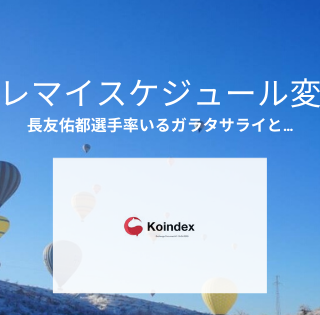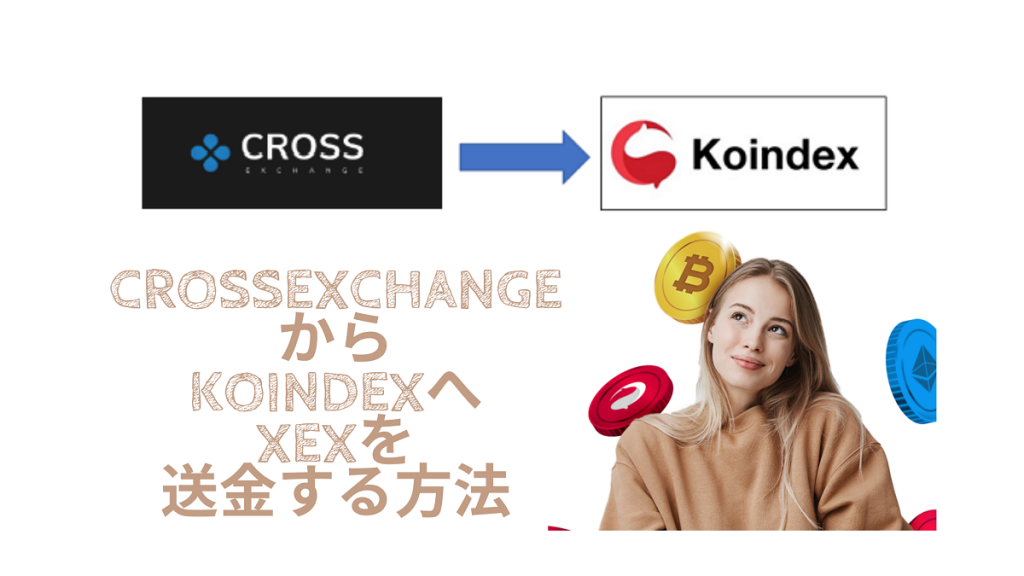
 節約パパ
節約パパ 今回はKoindexのプレマイニング用にCROSS exchange⇒KoindexへXEXを送金する方法をわかり易く解説します。
どれくらいメリットがあるかは私の妄想をご覧ください。
あくまでも私の妄想なのでこのように上手くいくとは限りませんのでご注意ください。
これからKoindexを始められる方はKoindexまとめ記事をご参考ください。
↑「はじめに」は必ず読んでくださいね。
CROSS exchange⇒KoindexへXEXを送金する手順
まずは、Koindexにログインします。
「Wallet」をタップ
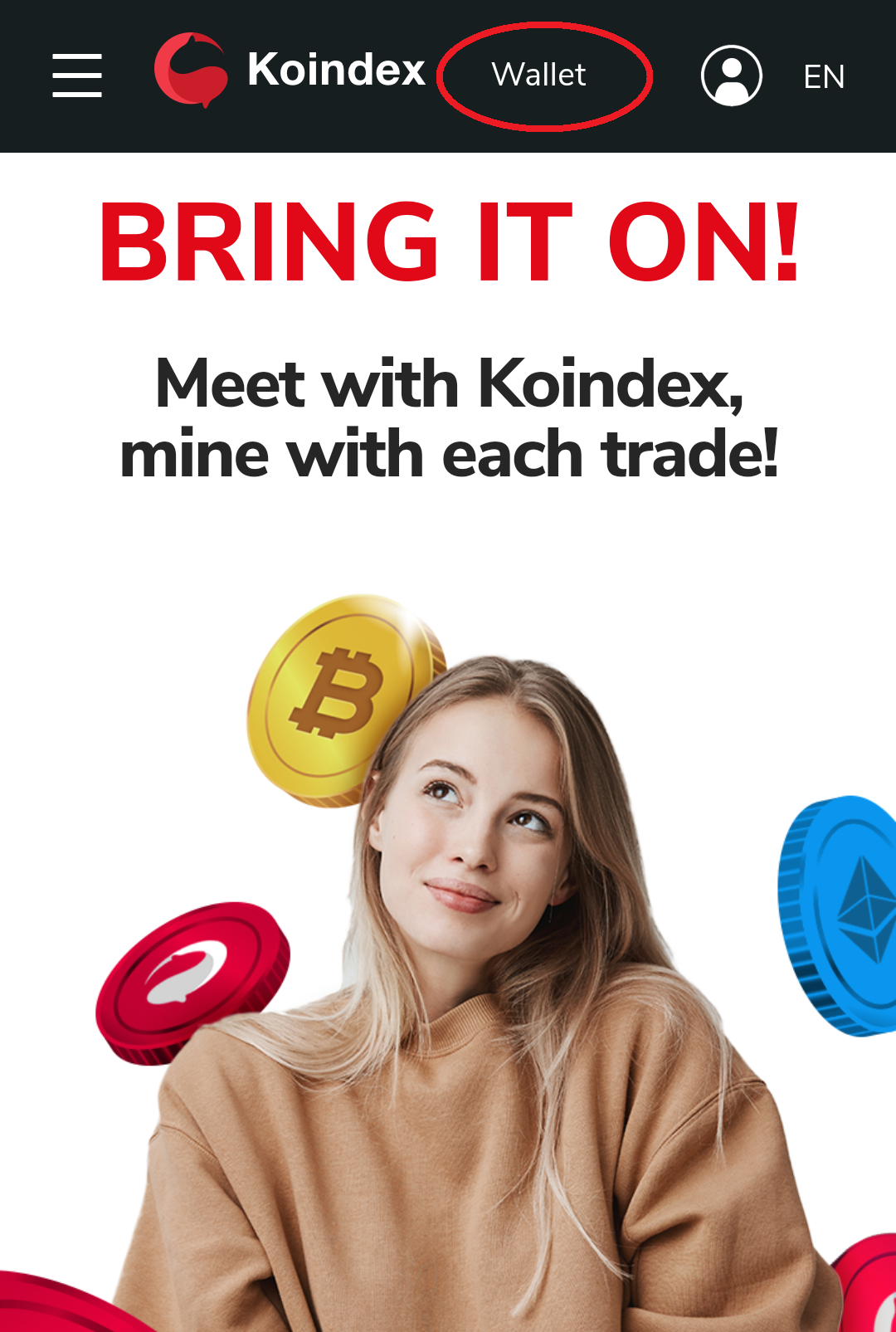
「Deposit」⇒「XEX」をタップ
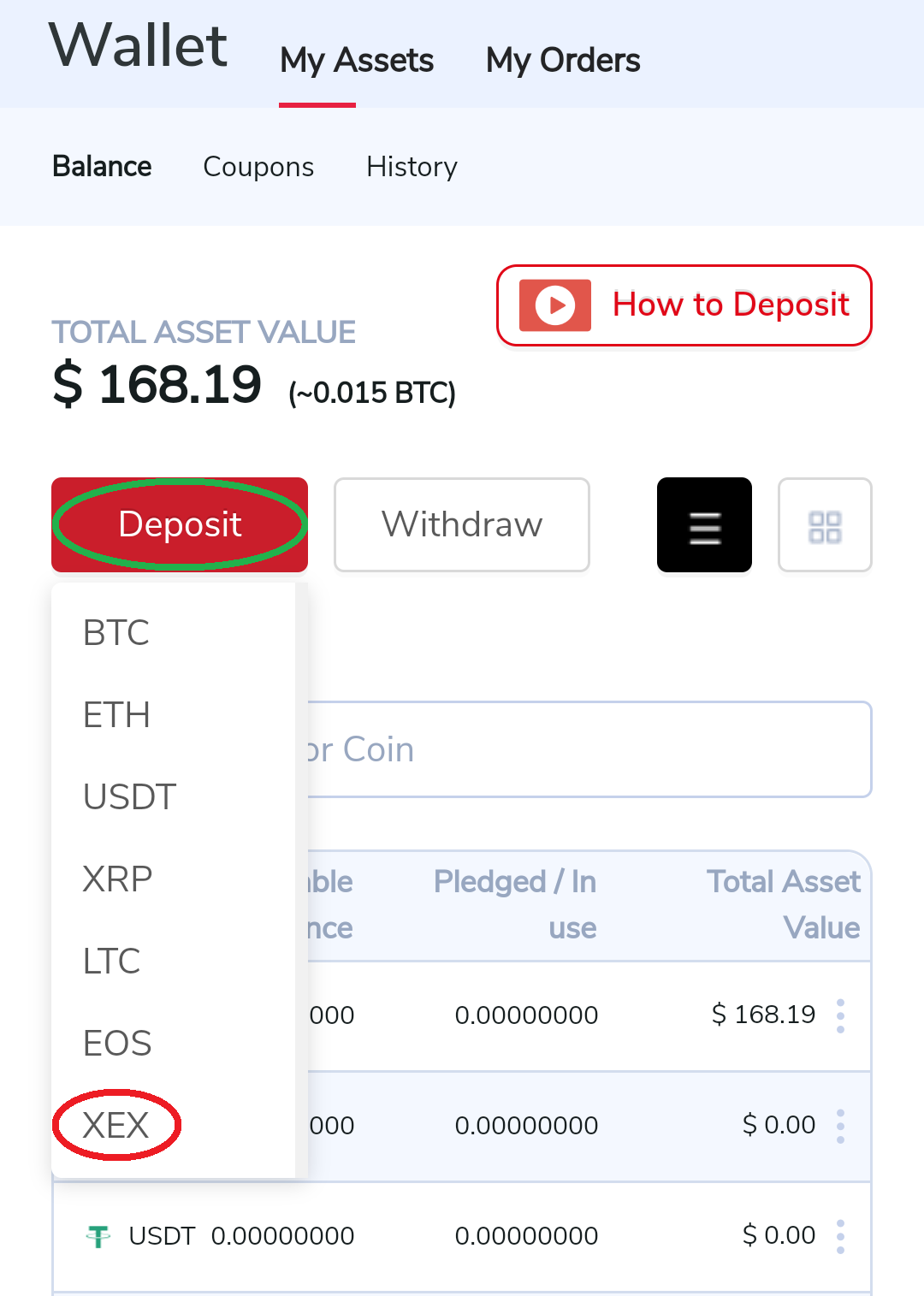
するとWallet Addressが表示されるのでこれをコピーします。
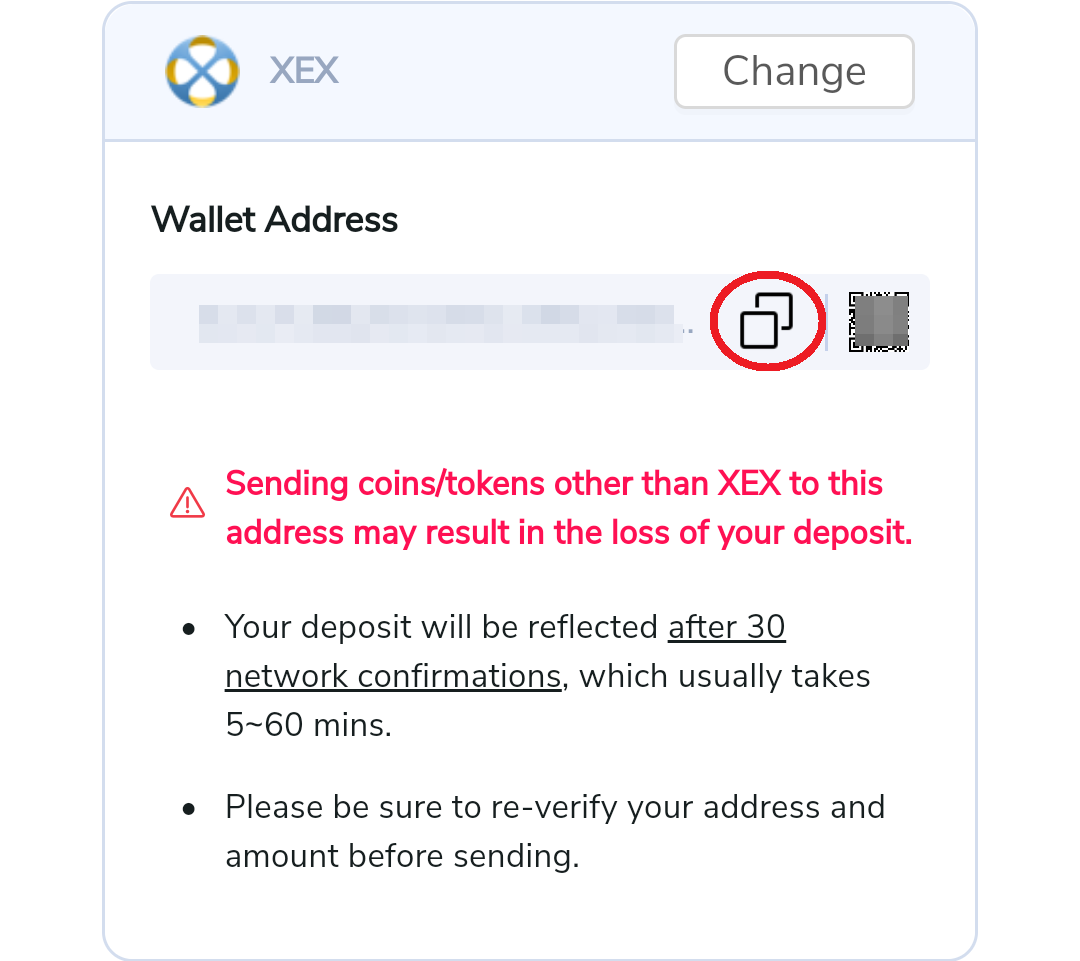
続いてCROSS exchangeにログインし、「Wallet」をタップ
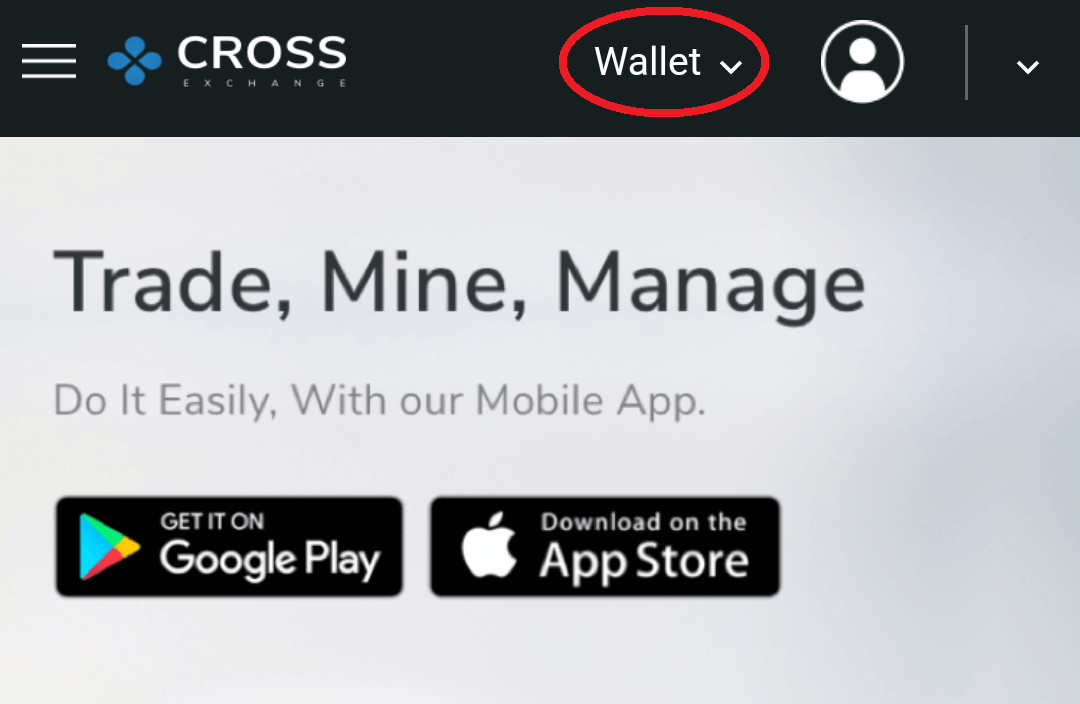
「Wallet」をタップ
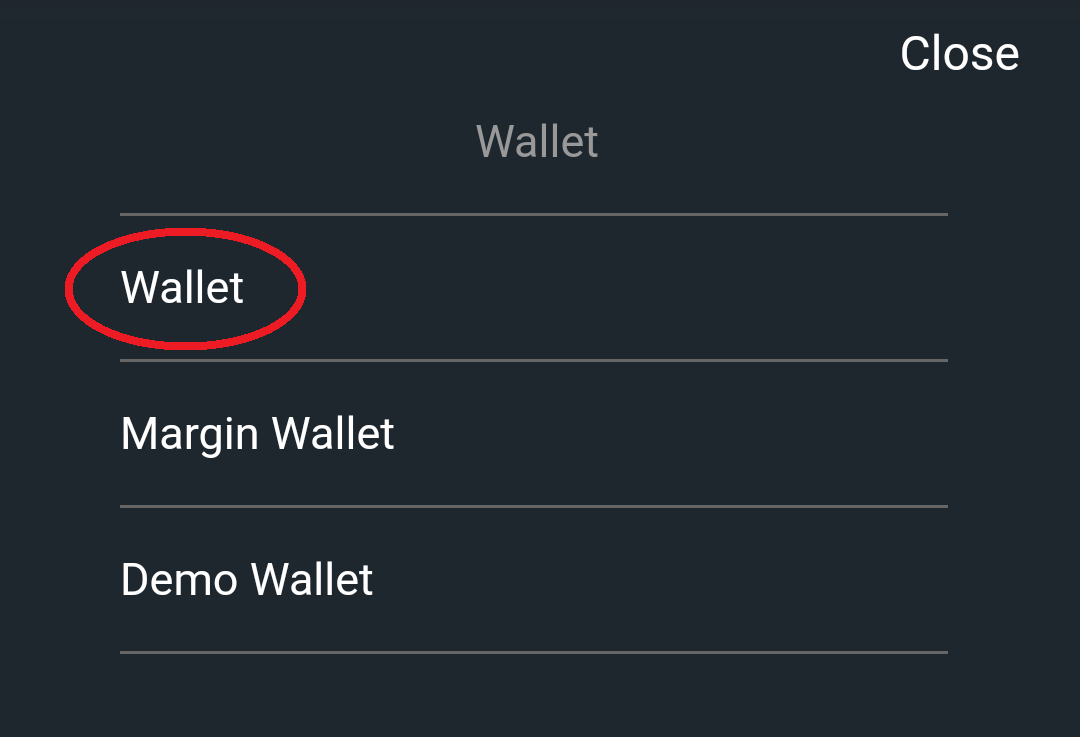
XEXの右にある「Withdraw」をタップ
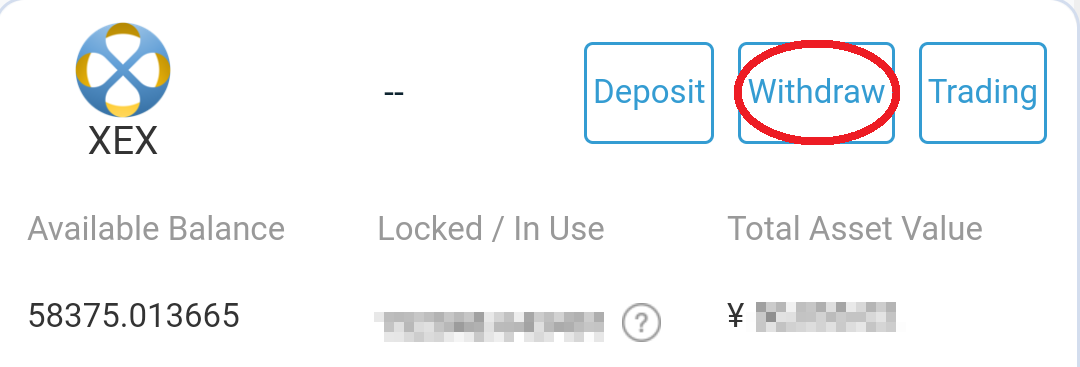
WithDrawal addressの枠をタップします。
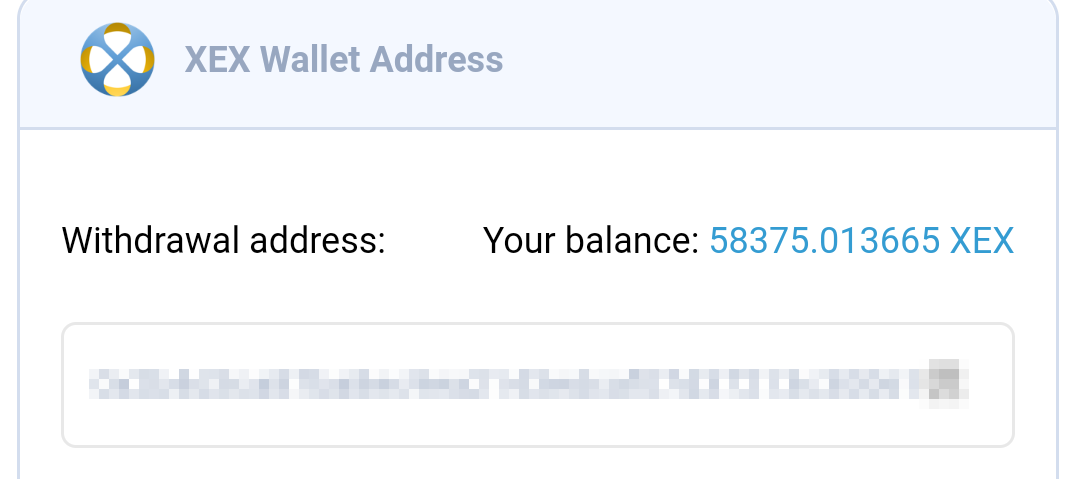
「Add new address」をタップ
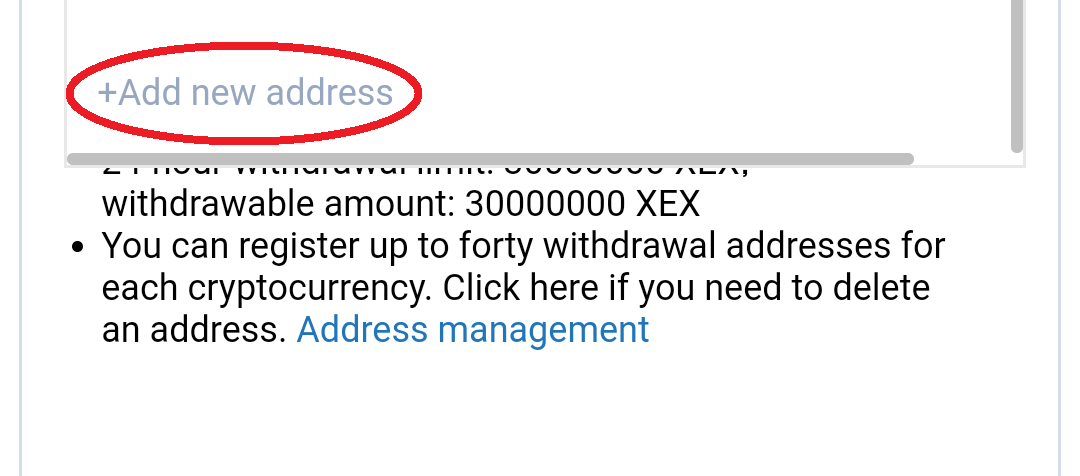
「Withdrawal address-XEX」に先ほどKoindexコピーしたWallet Addressを貼り付けます。
※Remarksは自分がどこに送るためのアドレスなのかがわかるようにメモとしてご利用ください。私は「Koindex」と入力しておきました。
入力が完了したら「Add」をタップ
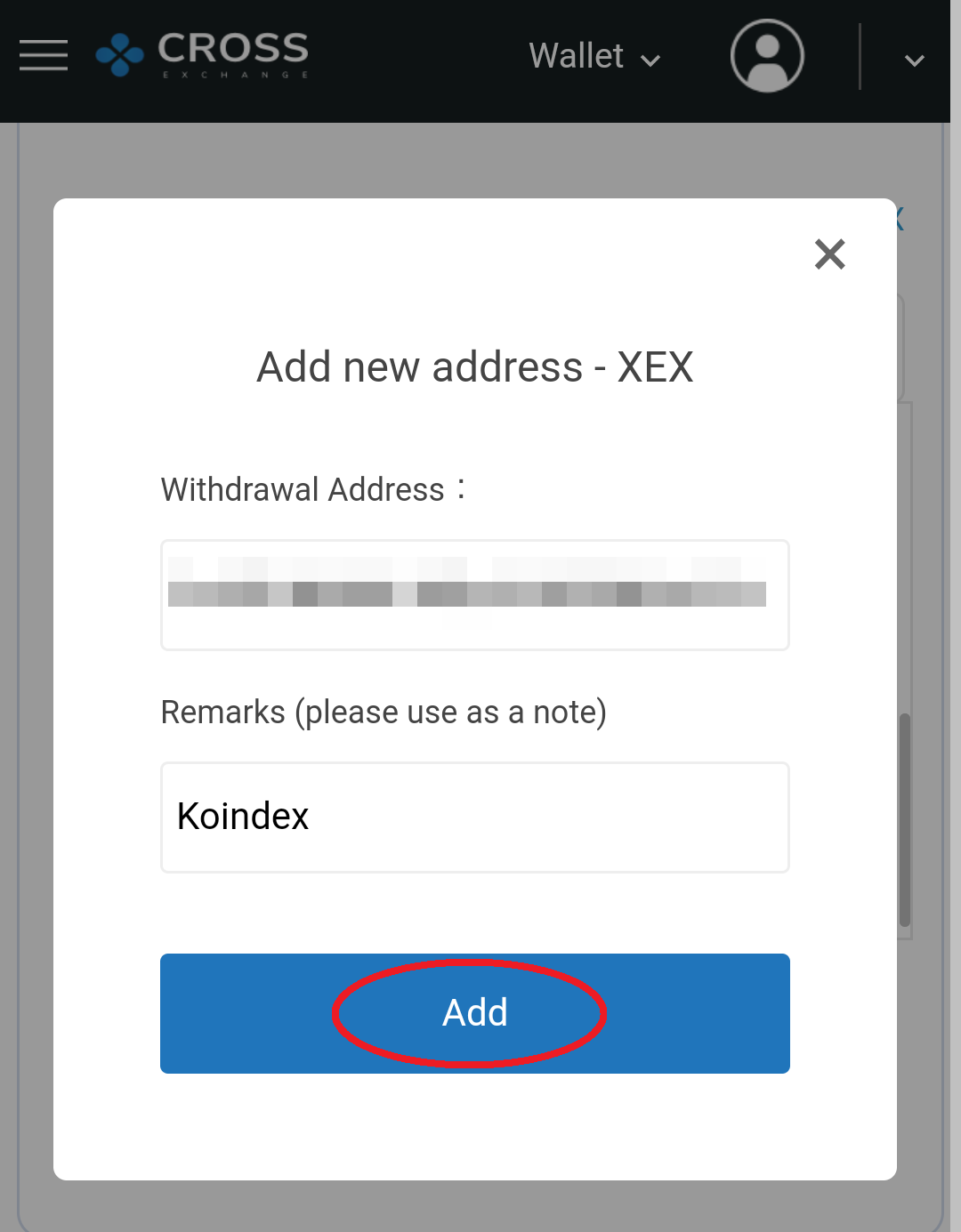
するとWithdrawalの枠にあなたのKoindexのXEXウォレットアドレスが表示されますので確認したら送金したい数量を「Amount to withdraw」の枠に入力します。
送金手数料が10XEX必要となりますので送金したい数量+10を入力してください。
まずは、小額をテスト的に送金することをおススメします。
試しに100XEXを送金しようと思うので100XEX + 10XEX = 110XEXなので110と入力し「Withdrawal Request」をタップ

2段階認証コードを入力し「Apply」をタップ
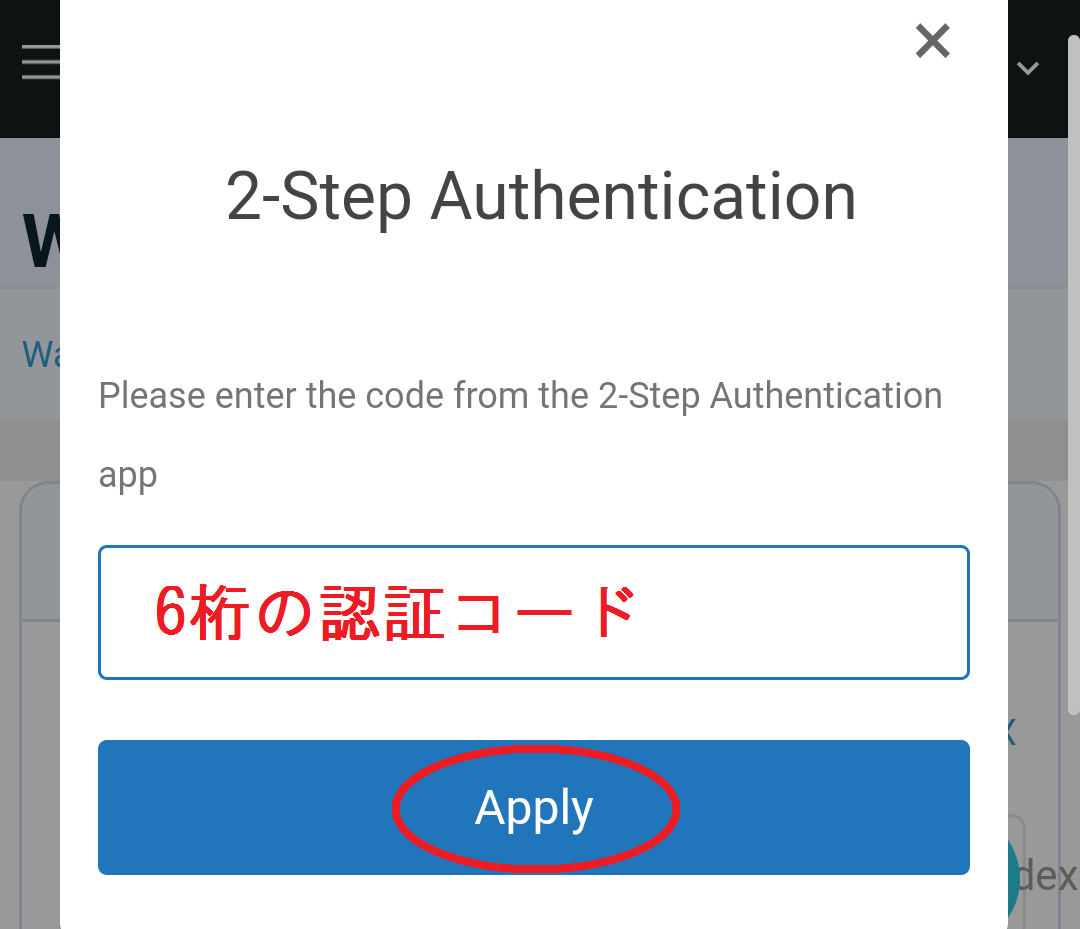
CROSS exchangeに登録しているメールアドレス宛にメールが届いているので開いてください。
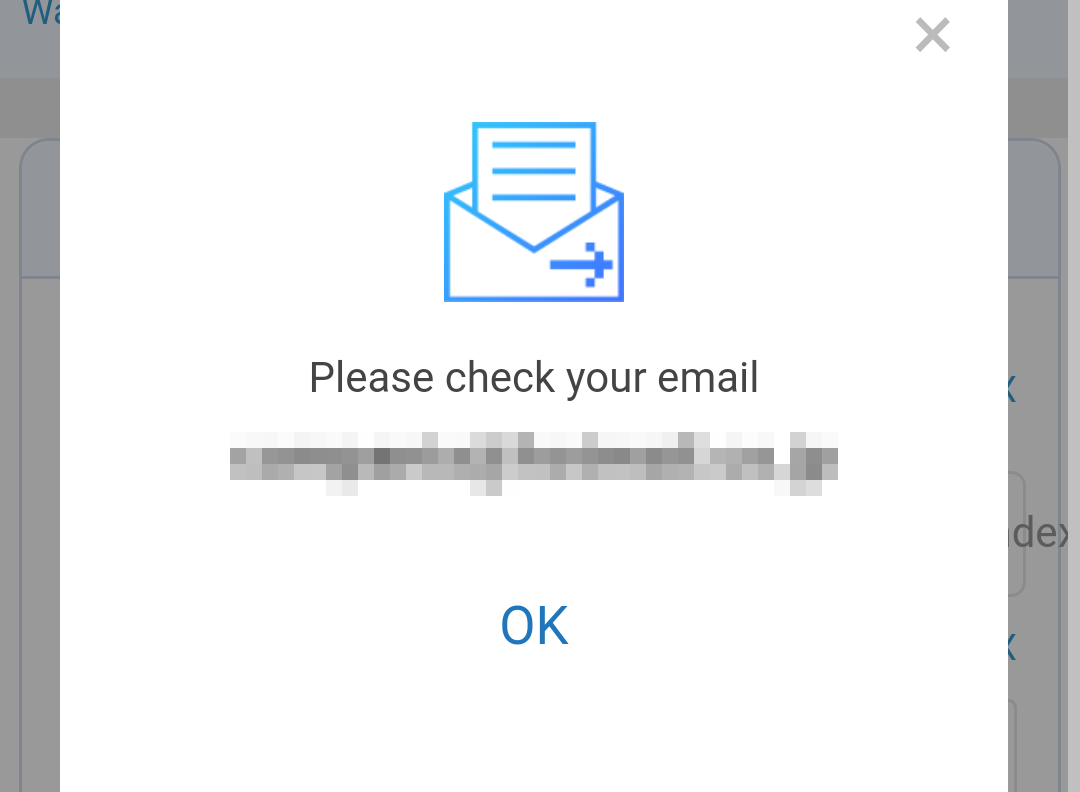
「この確認ボタンをクリックします→」をタップ
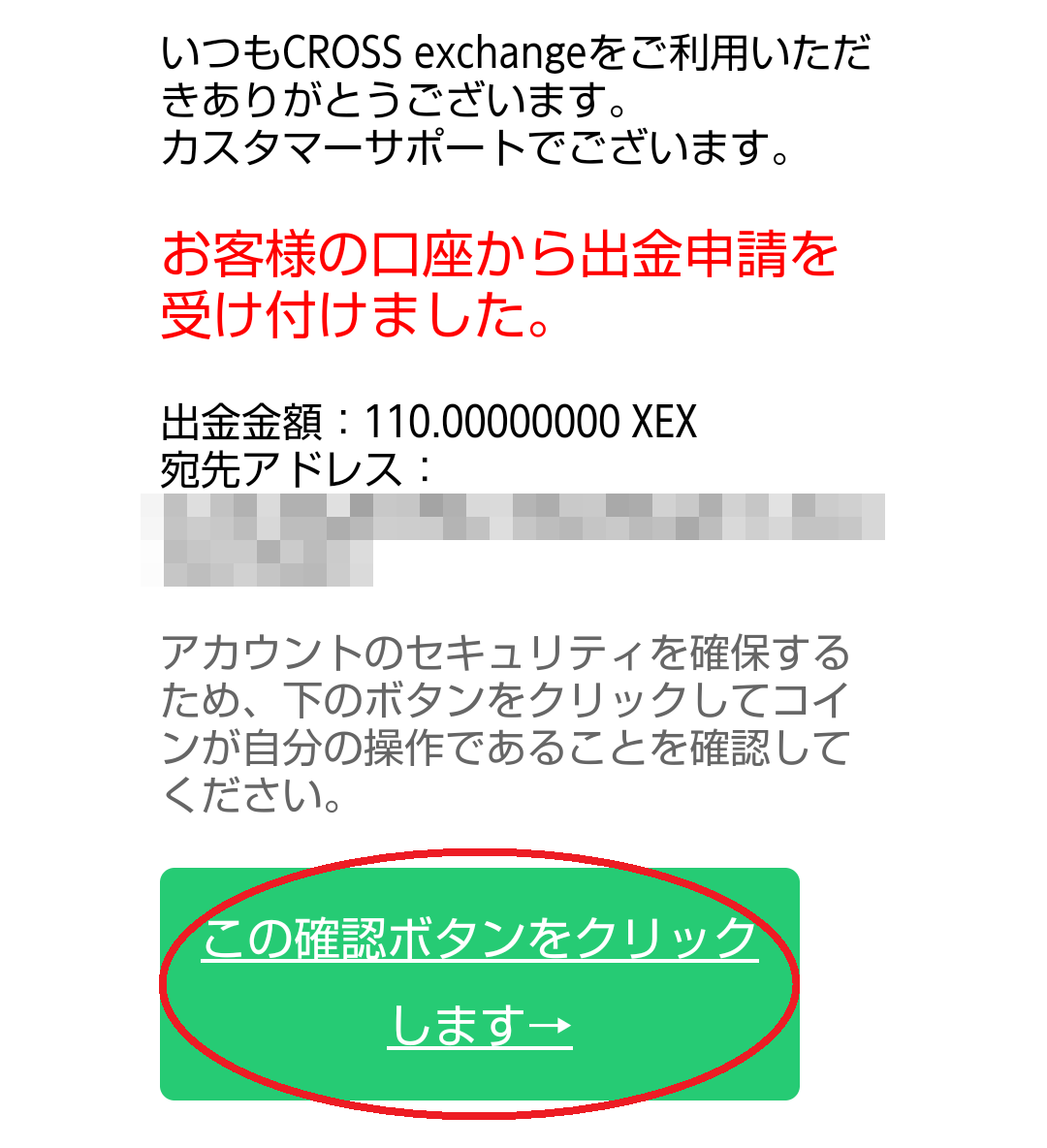
送金数量とウォレットアドレスに間違いがないことを確認して「Confirm Withdrawal」をタップ
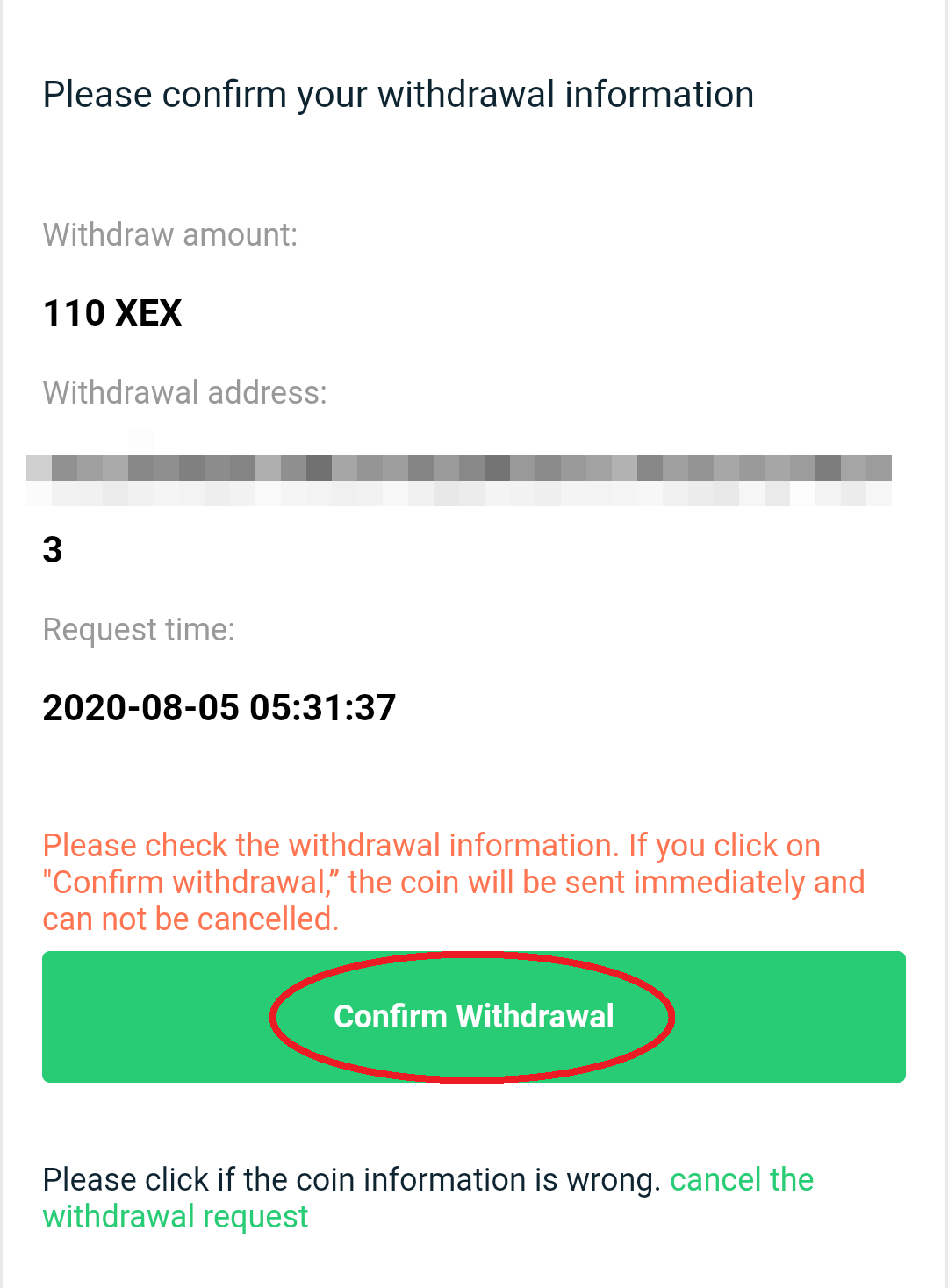
これで送金リクエストが完了しました。
少し時間を置いてKoindexに届いているか確認してみましょう。
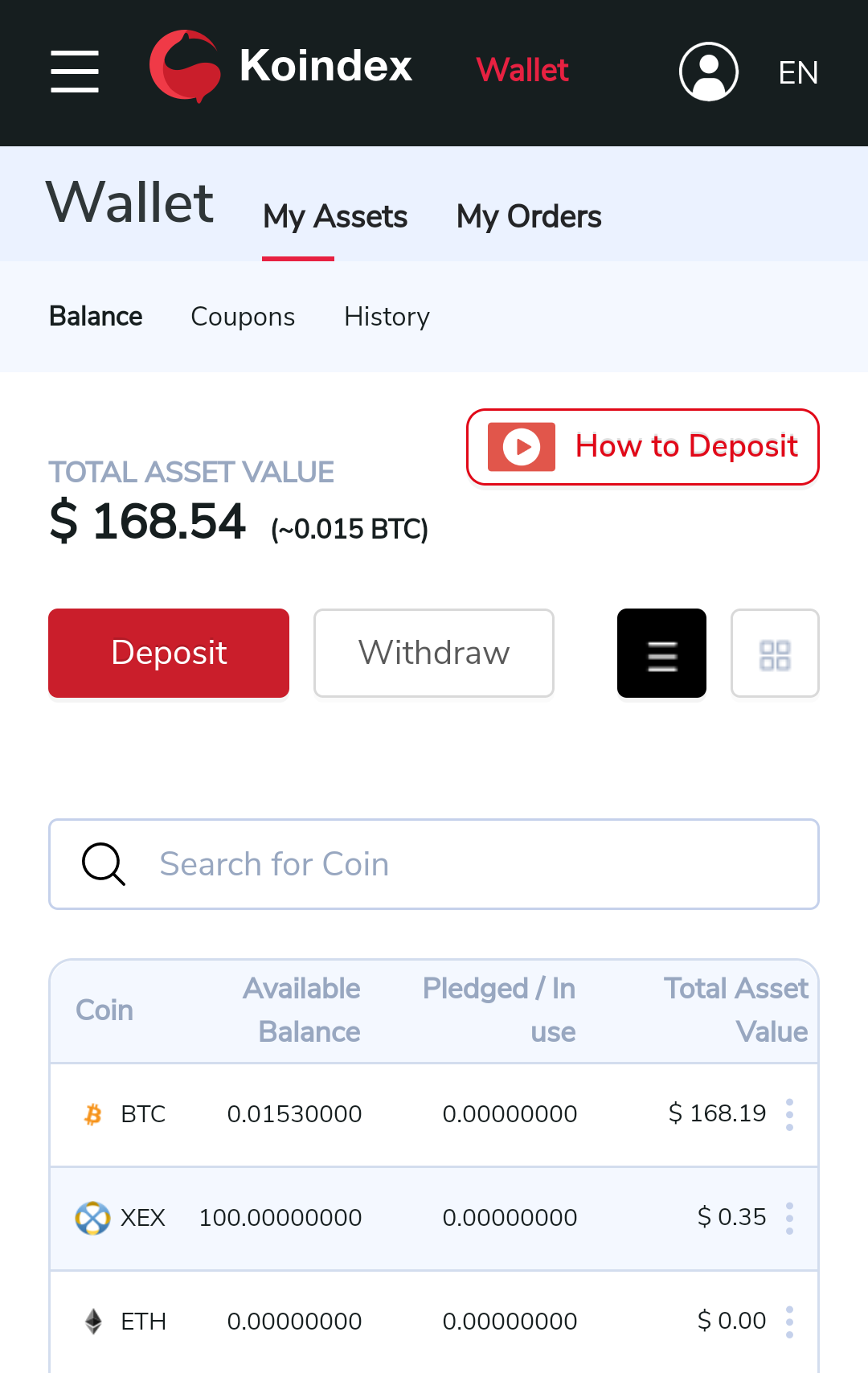
私の場合、約5分程度で着金しました。
ちゃんと届くことが確認できたら先ほどと同じ手順で必要な数量のXEXを送金しましょう。
国内取引所のGMOコインからKoindexへ送金する方法も記事にしていますので必要に応じてご参考ください🤗